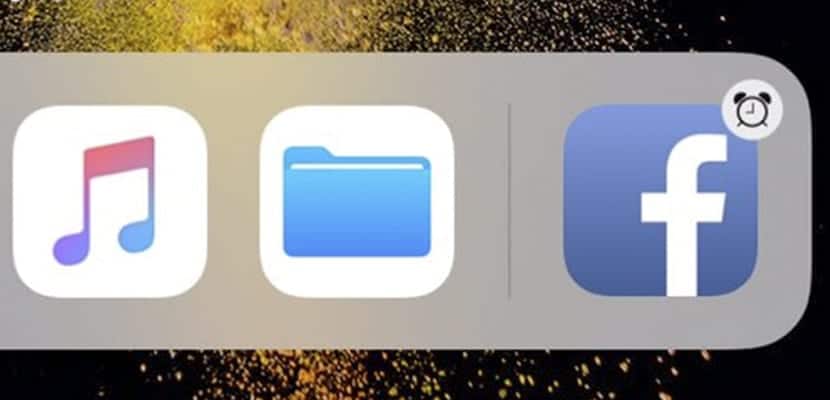
iOS 12 przyniosło ze sobą wiele nowości, takich jak przeprojektowanie ekranu głównego, uruchomienie nowej stacji dokującej czy restrukturyzacja Centrum sterowania. To była aktualizacja konieczne, ale niewystarczające dla iPadów, które wymagają znacznie większej mocy ze względu na postęp w sprzęcie, który Apple wprowadza w ostatnich latach.
Jednak każdego dnia odkrywamy coś nowego na temat tej aktualizacji. Stacja dokująca pozwala nam szybko mieć aplikacje, z których najczęściej korzystamy. Ale czasami, W prawym górnym rogu tych aplikacji pojawi się zegar. Co to znaczy? Jak możemy to usunąć? Przewidujemy, że jest to funkcja związana ze sztuczną inteligencją, bardzo zbliżona do naszych przyzwyczajeń.
Sztuczna inteligencja analizuje nasze nawyki w iOS 12
Każdego dnia korzystamy z aplikacji w różnych przedziałach czasowych, zawsze w tym samym czasie. Czy nigdy nie wstałeś i pierwszą rzeczą, którą zrobiłeś, było otwarcie Safari, aby znaleźć swoje ulubione gazety? A może to, co zrobiłeś, to otworzyć e-maila i rano odpowiedzieć na najważniejsze z nich? To na iOS 12 jest wzorce, nawyki użytkownika.
El zegar znajdujący się w prawym górnym rogu niektórych aplikacji w stacji dokującej wskazuje zalecenia aplikacji, z których zwykle korzystamy w przedziale czasowym, w którym się znajdujemy. Oznacza to, że jeśli wiadomość e-mail znajduje się w stacji dokującej, zegar pojawi się z samego rana (zgodnie z przykładem na początku). Jeśli to, co robisz w środku poranka, to wejście na YouTube, zegar zostanie umieszczony na ikonie YouTube.
Czy nowe narzędzie który łączy dwie usługi: sztuczna inteligencja, analizować wzorce użytkowania; i Siri, dotyczy to zegarów w zależności od czasu, w którym się spotykamy. Chociaż to narzędzie ma ułatwić życie użytkownikom, znajdą się ludzie, którzy chcesz wyłączyć tę funkcję. Aby to zrobić, musisz wykonać następujące czynności:
- Uzyskaj dostęp do ustawień iPada
- Kliknij "Siri i wyszukiwanie » i dezaktywuj opcje «Sugestie wyszukiwania» i «Sugestie konsultacji».
- Wróć i wejdź do sekcji «Ogólne»
- Kliknij "Wielozadaniowość i dokowanie » i wyłącz opcję «Pokaż sugestie i ostatnie aplikacje»
Zmiana nie będzie natychmiastowa. Aby przejść dalej, usuń aplikacje ze stacji dokującej i umieść je z powrotem po wykonaniu ponowne uruchomienie iPada.
